
※アフィリエイト商品を利用しています。

こんにちは!なんなです!
「はじめてWordPressを立ち上げるよ!!」
そんなあなたのために、
今日はWordPressを始めるはじめの一歩、
サーバー契約からドメイン取得、サイト立ち上げまで
完全網羅していきたいと思います。
このページ通り進めば、
あとは「テーマ(デザイン)」を選び、
記事を書き始めるだけです!!
①ネットビジネス用のメールアドレスを作ろう!

②サーバー契約をしよう!

ネットビジネスするなら必要♪人気の「エックスサーバー」契約方法
③ドメインを取得してエックスサーバーに設定しよう!(ドメインとサーバーを紐づける)
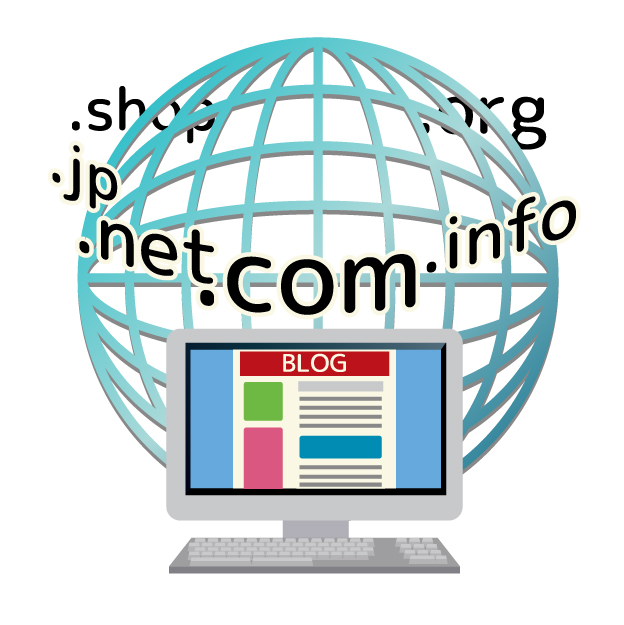
まずは、「ドメイン」って何かを知ろう!
ネットビジネスするなら必要な「ドメイン」メリットたくさんの「独自ドメイン」について知ろう!
お得なキャンペーンで無料でドメインを取得しよう!
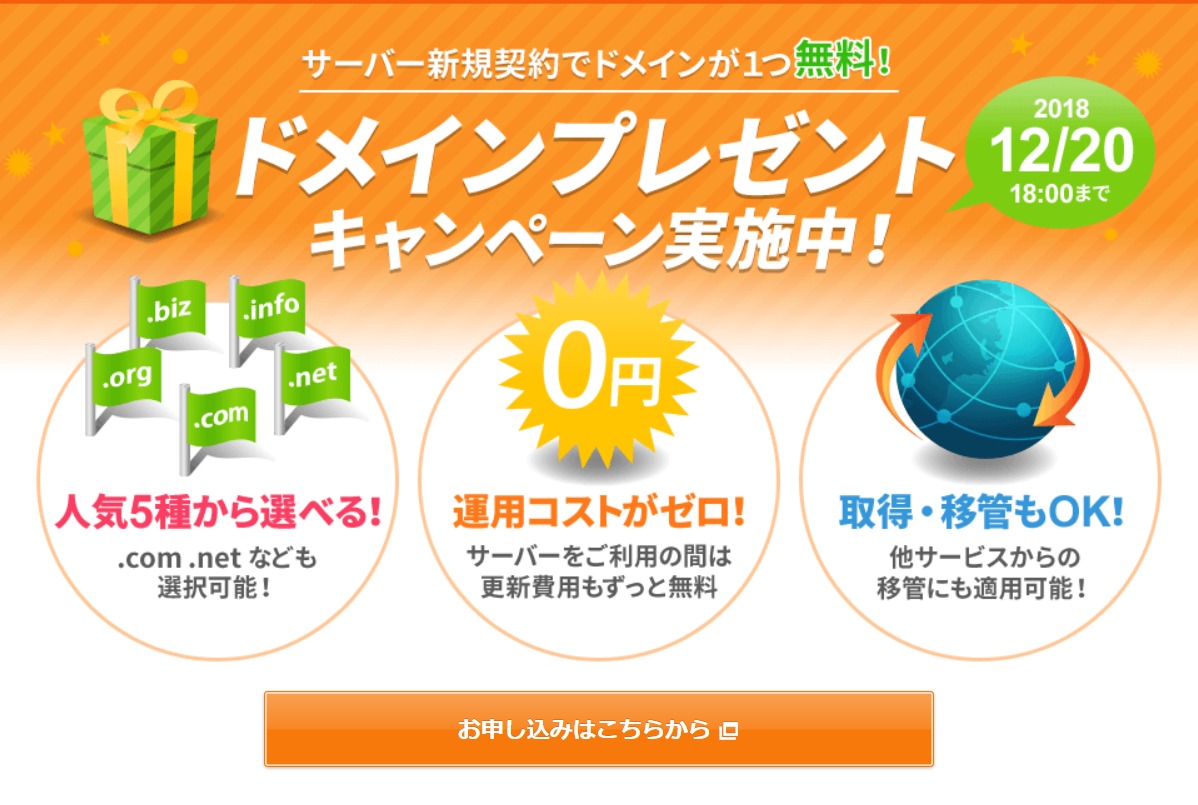
無料でGET!エックスサーバーキャンペーンで独自ドメインを取得する方法
エックスサーバーで上記の”無料でドメインを取得できるキャンペーン”をしてない時は、割安でドメインを取得できるムームードメインで取得がおすすめです♪
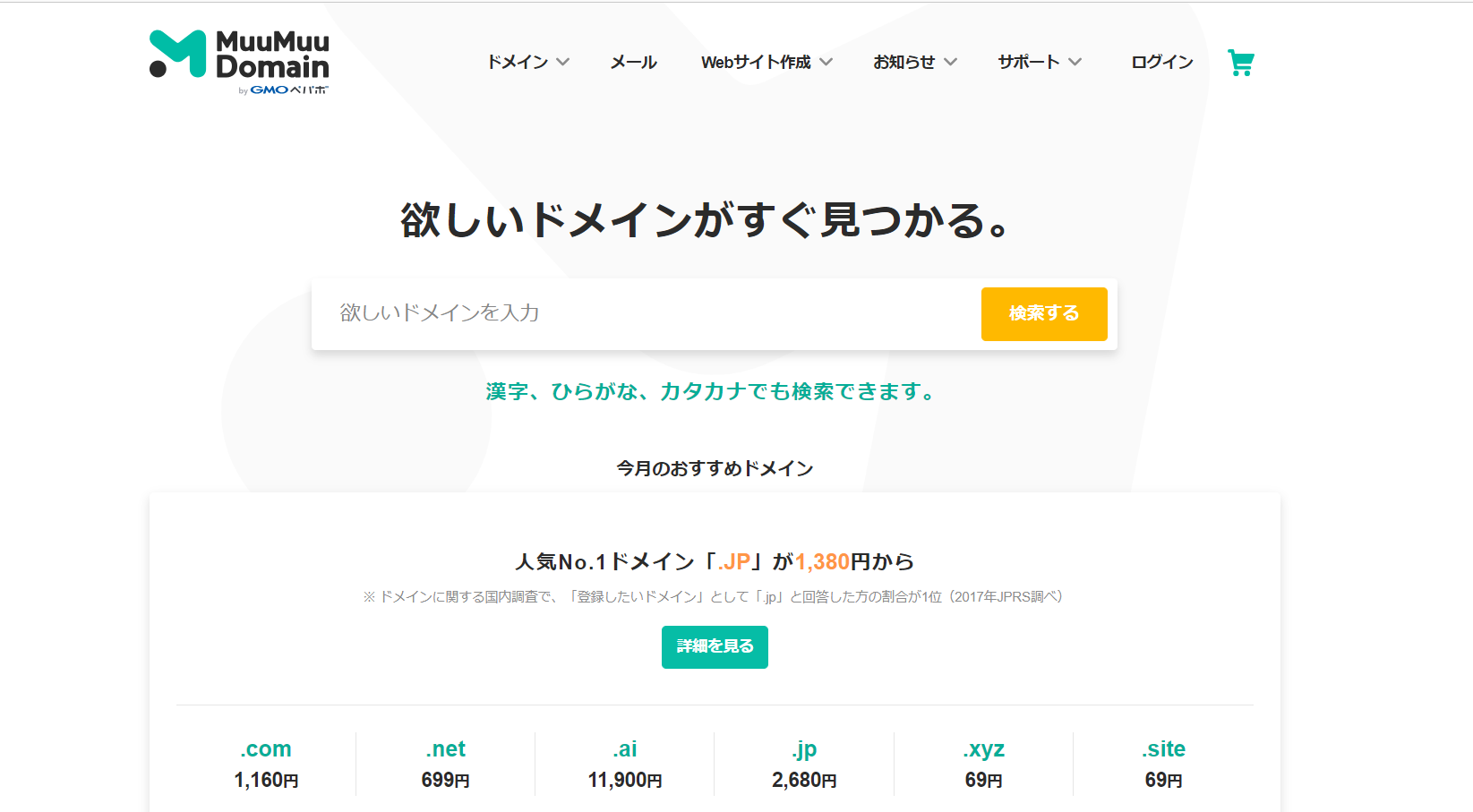
②【最新版?!】ムームードメインで取得した「ドメイン」を「エックスサーバー」に設定する方法【初心者さんへ】
④エックスサーバーにWordPressをインストールする
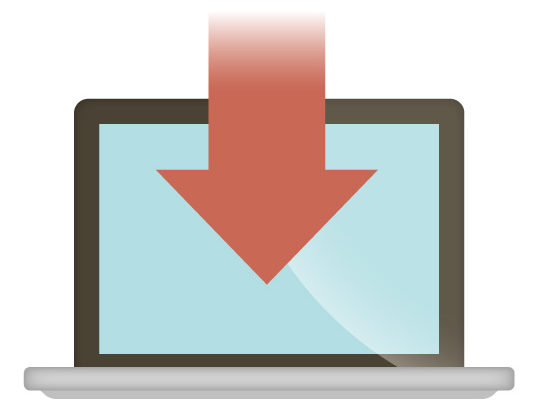
【簡単!】エックスサーバーにWordPressをインストールする方法【初心者さんへ】
⑤WordPressの初期設定をしよう!

【初心者さんへ】WordPressインストール後にしておくと安心な6つの初期設定
【WordPress】最初にやっておけばよかった!初期設定【以外】のアレコレ
⑥最低限入れておくと便利なプラグインを入れよう。


上記の初期設定で出てきたプラグインですが、
最低限入れておくと便利なプラグインをご紹介します。
最低限入れておくと便利なプラグイン
🌟SiteGuard WP Plugin
(サイトへのログインを厳重にし、サイトを守ることができます)
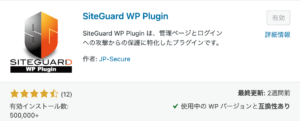
🌟Invisible reCaptcha
(スパムからサイトを守ります)
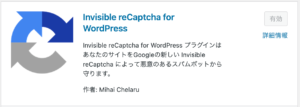
他、最低限入れておいたほうがいいプラグインは以下です。
(太文字にしたり赤文字にしたりマーカーが使えます)
(使いやすい旧エディター)
新記事書いたらこれでバックアップしてます。)
(目次を生成してくれます)
⭐Contact Form 7
(お問い合わせフォームが簡単に作れます)
⑦テーマを入れる
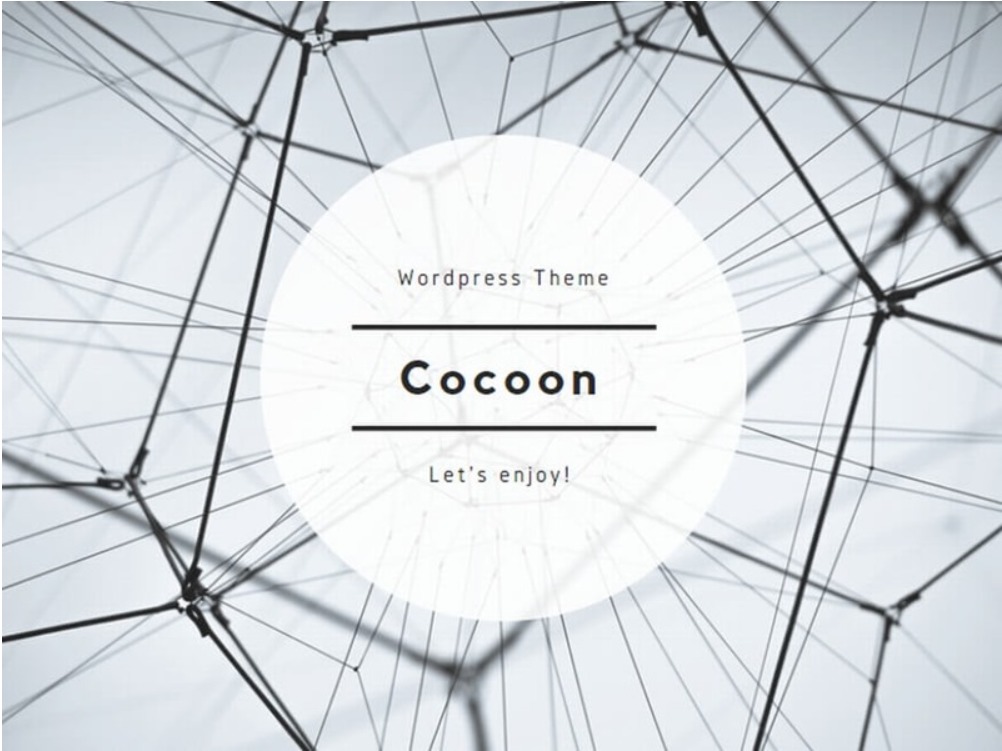
テーマというのは、WordPressの着せ替えのようなものなので、
自分が好きな雰囲気のテーマを選んでおくといいですね。
後からアレコレ取り変えない方がいいので、
最初によく考えて取り入れてみてください♪
無料でも有料級のテーマと言われているのは、
Cocoon(コクーン)ですね。
デザインもめっちゃかわいいです。
仲間のさとみさんのメルマガに登録特典でいただける『Cocoonの教科書』を見るのがおすすめです♪
Cocoonのインストール方法から、
無料レポートの作成や有料コンテンツ作成にも活用できるサイト型ブログの構築方法まで
無料で伝授してくださってます♪
さとみさんのメルマガ登録はこちらから♪←クリック
尚、Cocoon以外にもいろんなテーマがあるので、
『ワードプレス テーマ』で検索して、お好きなテーマを選んでみましょう♪

WordPress立ち上げ後

WordPress立ち上げ後に必要そうなことを追記します。
①より多くの人に記事を見てもらうためにPing送信設定をしよう!


こちらは、
有料コンテンツなど、不特定多数の方に見られたくないサイトでは
設定しなくてもいいでしょう(≧▽≦)
【Pingとは?】WordPressで、より安心で簡単なPing送信設定をする方法【初期設定】
②(目安として)月1単位でWordPressのバックアップをしよう!

【初心者さんにも簡単!】WordPressのバックアップをエックスサーバーで取る方法【図解】
あとがき

ザっとですが、
このページさえ見れば0からWordPress立ち上げられるようになってます!!
テーマだけはですね、
好みもあったりもするので、
ぜひ調べてみてお気に入りのテーマを見つけてみてください♪


コメント